相信大家的手机里应该都有高德地图吧?出门在外经常靠它查路线吧?那么你知道吗?高德地图可不仅仅只是一个地图工具哦!它其实是一个PPT制作神器!别不信!你看!像这样高大上的PPT都是用高德地图制作出来的!
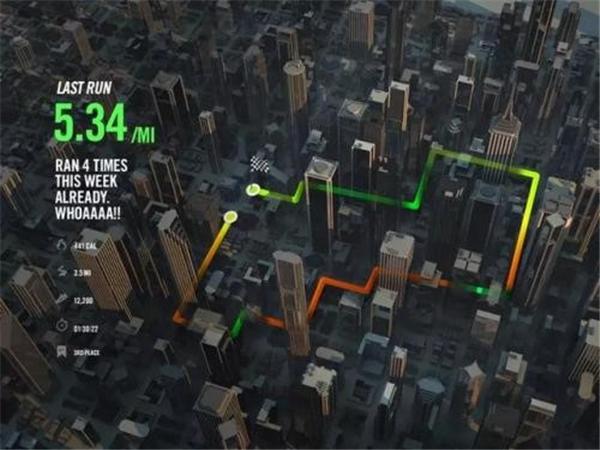

想知道怎么制作吗?那就跟我一起来学习吧!
一、地图模板
1、自定义地图
首先我们打开【高德开放平台】这个网站,然后在【产品介绍】中点击【自定义地图】。
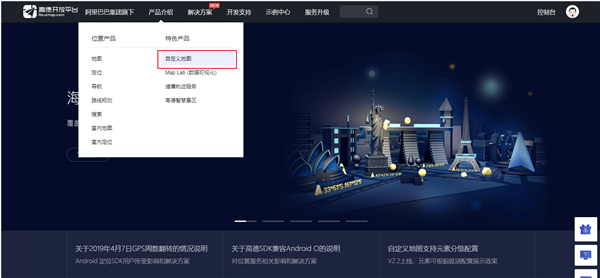
2、选择模板
在这里面有很地图模板,我们可以选择一个自己喜欢的模板进行绘制。高级模板需要会员,不过普通模板也很够用了~
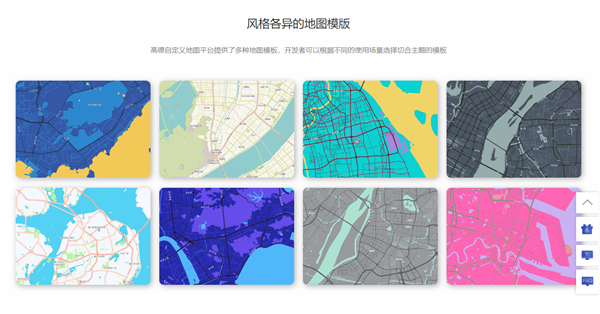
3D地图也需要会员,不过有一个不用充钱的办法,我们可以直接搜索【高德地图-3D地图示例中心】,打开界面之后就有3D的建筑展示了~

3、调整参数
我们选择一个模板,然后可以在这里面进行设计,我们可以改变这里面的点、线、面的颜色,或者设置只显示某一块区域等~
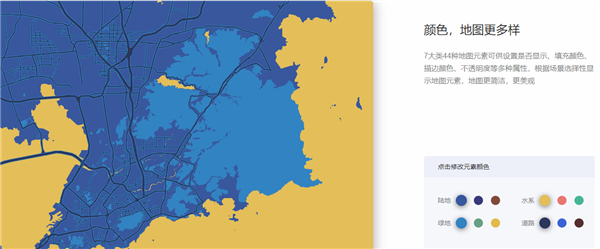
还可以给地图添加纹理质感~
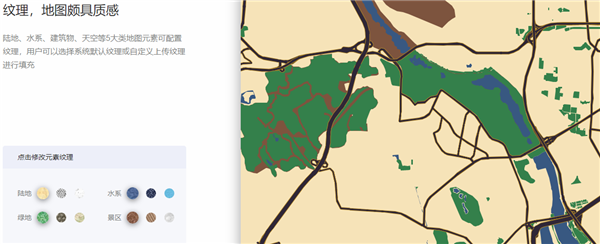
也可以打开卫星模式~
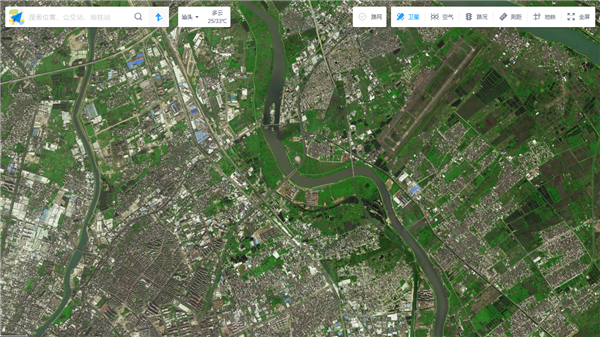
二、PPT设置
1、截图插入
设计完之后,我们截图保存,然后打开PPT把图片插入到PPT里,可以给图片适当加上一层蒙版,这样我们后续要添加文字的时候就不用担心文字和图片混在一起了~
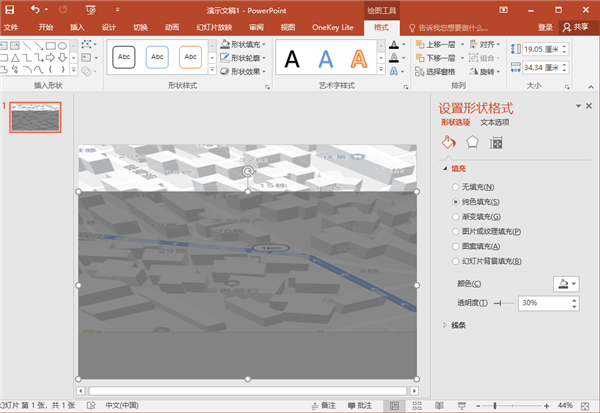
2、添加文字
最后在蒙版上添加上符合主题的文字,就可以得到这样的效果啦!

当然上面这种只是最简单的制作方式,高德地图还有很多可以用来作为PPT素材的功能,例如热力图:

如果小伙伴们感兴趣的话可以多花一点时间去设计,打开脑洞,会有意想不到的效果哦!
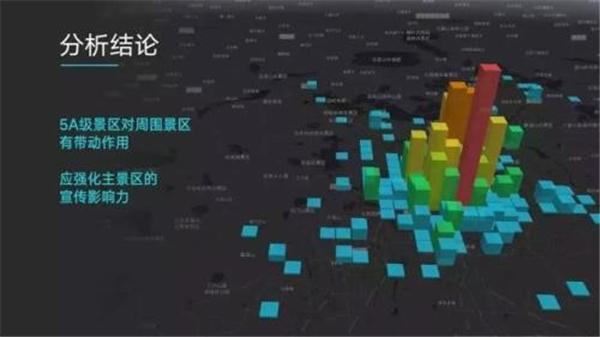
怎么样?没想到高德地图这么好用吧?下次做分析报告的时候,就可以用上啦!保证惊艳全场!
文章为用户上传,仅供非商业浏览。发布者:Lomu,转转请注明出处: https://www.daogebangong.com/articles/detail/Do%20you%20think%20the%20Gaode%20map%20is%20just%20a%20map%20It%20is%20actually%20an%20artifact%20for%20PPT%20production.html

 支付宝扫一扫
支付宝扫一扫 
评论列表(196条)
测试